
Az iPhone mellett jobb és jobb kamera van felszerelve, így könnyen felhasználhatja a napi tevékenységek rögzítésére. Előfordult már olyan helyzetben, hogy a MOV videókat oldalra készítette, és el akarja forgatni őket 90, 180 vagy 270 fokkal a normál lejátszáshoz?
Hogyan lehet elforgatni a MOV fájlt? Hogyan lehet elforgatni a MOV fájlokat vízszintesen vagy függőlegesen a speciális effektusok elérése érdekében? Csak olvasd el, hogy megtudd, hogyan lehet forgatni a filmet ebben a bejegyzésben.
Ha el akarja forgatni a MOV fájlt, akkor a szabad út mindig az első választás. A MOV fájlok szabad elforgatásához itt őszintén javasoljuk a könnyen kezelhető fájlokat MOV fájlforgató. Segítségével könnyen mozgathatja a MOV fájlt 90 fokkal. Először letöltheti és telepítheti számítógépére.
1 lépésIndítsa el a MOV File Rotator alkalmazást

A letöltés után telepítse és futtassa az ingyenes MOV fájlt forgó szoftvert a számítógépére.
2 lépésVálassza a forgatás funkciót

Kattintson a "Forgatás" gombra, hogy belépjen a "Forgatás" felületbe ezen az ingyenes MOV fájlt forgó eszközön.
3 lépésMOV-videó hozzáadása
Kattintson a "Fájl hozzáadása" gombra a MOV-fájlok importálásához.
4 lépésForgassa el a MOV fájlt

A MOV fájlt könnyedén elforgathatja, ha rákattint a „Forgatás 90 óramutató járásával megegyező irányba” vagy a „Forgatás 90-re az óramutató járásával megegyező irányba” gombra. Ezenkívül a videofájl megfordításához válassza a flip gombot, ha a kívánt módon függőlegesen vagy vízszintesen el szeretné fordítani a videót.
5 lépésVégezze el a műveletet
Kattintson a "Mentés" gombra a MOV fájl elforgatásához. Ezenkívül ez a kiváló MOV videó szerkesztő segít a videó konvertálásában a kívánt video formátumra.
Miután a MOV fájlt sikeresen elforgatta, felhasználhatja az iPhone Video Transfer segítséget, amellyel el tudja helyezni a elforgatott videót az iPhone készülékbe.


Ne hagyd ki: Hogyan tehetünk videót az iPhone-ra
Az első módszerrel könnyedén elforgathatja a MOV fájlt. De ha jobban szeretné szerkeszteni a MOV videódat, akkor bízhat a profiban videó szerkesztő. A forgó MOV fájl mellett lehetővé teszi a videó vágását / kivágását / egyesítését, a videó minőségének javítását, a kimeneti effektusok beállítását, a 3D effektusok és a személyes vízjel hozzáadását, és még sok más, letölthető és ingyenes próbaverzió is rendelkezésre áll.
1 lépésIndítsa el a Video Editor programot
Töltse le, telepítse és nyissa meg a teljes funkcionalitású MOV videó szerkesztő szoftvert a PC-jén / Mac-jén.
2 lépésMOV-videó hozzáadása

Kattintson a menüsor „Fájlok hozzáadása” elemére a MOV fájl ebbe a programba való betöltéséhez.
3 lépésForgassa el a MOV fájlt
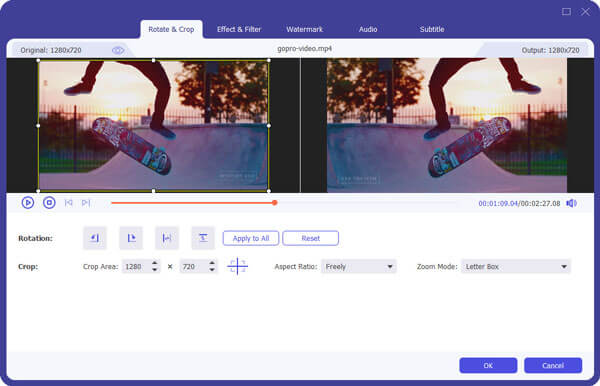
Kattintson a "Szerkesztés" elemre, majd válassza a "Rotateb & Crop" funkciót a MOV fájl forgatásához. Könnyedén elforgathatja a MOV videót 90 fokkal, 180 fokkal vagy 270 fokkal az igényeinek megfelelően. A művelet végrehajtásához kattintson az "OK" gombra.
4 lépésVideo formátum konvertálása
Ez a nagyszerű MOV videószerkesztő hatékony video konverterként működhet, amely segít átalakítani a MOV formátumot. Konvertálás után bármilyen videót könnyedén lejátszhat a médialejátszón és a hordozható eszközökön. Az "Összes konvertálása" gombra kattintva elmentheti az elforgatott MOV fájlt a számítógépére.


Ha MOV fájlt kíván elforgatni Mac rendszeren, az iMovie jó lehetőség lehet. A MOV videoklipeket könnyedén elforgathatja az iMovie alkalmazásban. A MOV-fájl elforgatásához az iMovie-ban a következő lépéseket teheti.
1 lépésNyissa meg az iMovie alkalmazást Mac számítógépen, és töltse be MOV videóját.
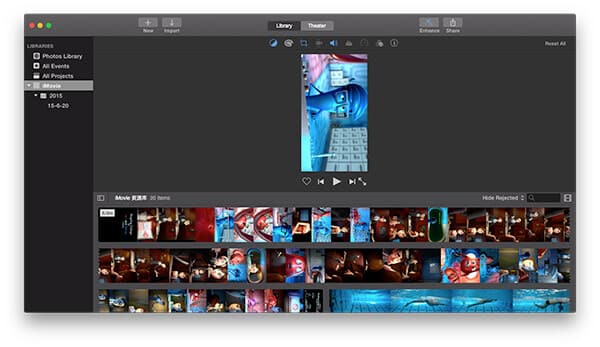
2 lépésKattintson a "kivágás" menüre, majd forgassa el a MOV fájlt a "Forgassa el a klipet az óramutató járásával ellentétesen" vagy a "Forgassa a klipet az óramutató járásával megegyezően" beállítással.
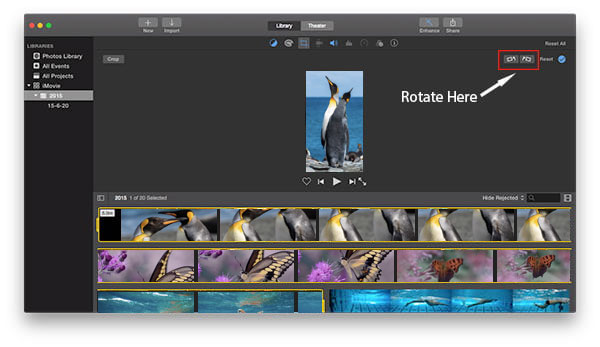
3 lépésAmikor a MOV fájlt az iMovie alkalmazásban elforgatja az igényeinek megfelelően, mentheti a videofájlt a „Visszaállítás” lehetőségre kattintva.
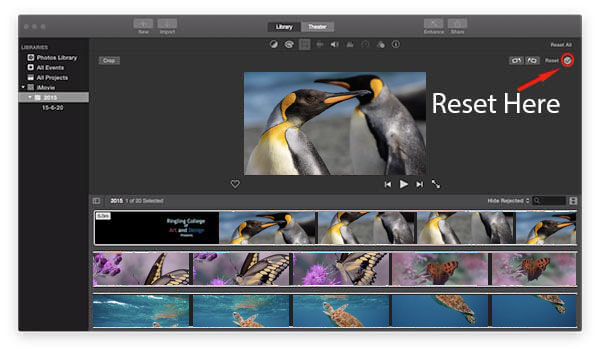
Ebben a cikkben elsősorban a MOV fájl elforgatásáról beszélünk. Függetlenül attól, hogy szabadon el szeretné-e forgatni a MOV fájlt a PC-n / Mac-en, vagy jobban szeretne szerkeszteni a MOV-videót, a legjobb választ találja ebben a bejegyzésben.